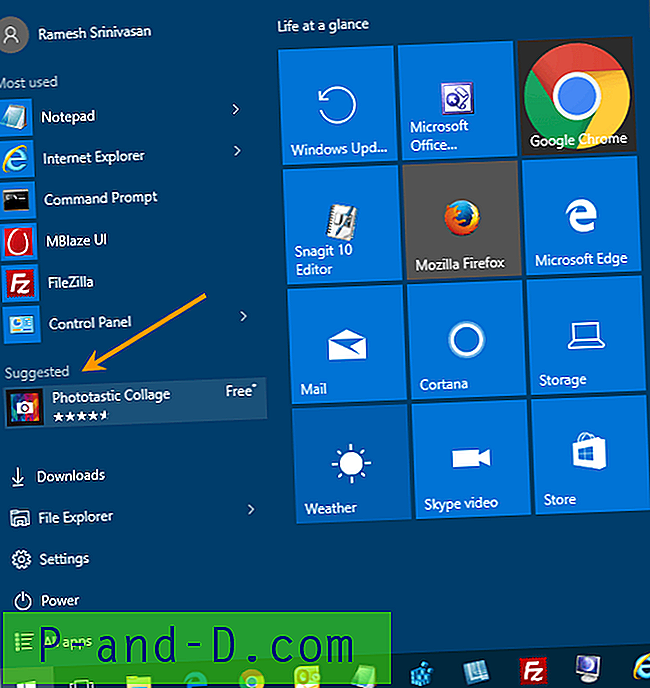Desde Windows ME, una característica ha estado presente en Windows que puede ayudar a recuperar su sistema en caso de error, bloqueo o mal funcionamiento. Restaurar sistema funciona simplemente haciendo una copia de seguridad de todos los archivos importantes del sistema en un momento dado, ya sea antes de la instalación de un software, antes de la instalación de controladores o actualizaciones de Windows, o incluso creando manualmente puntos de restauración. Si las cosas salen mal en su sistema, puede revertirlo al momento en que se creó el punto de restauración reemplazando los archivos dañados o corruptos con aquellos de los que se realizó una copia de seguridad, con suerte solucionando sus problemas.
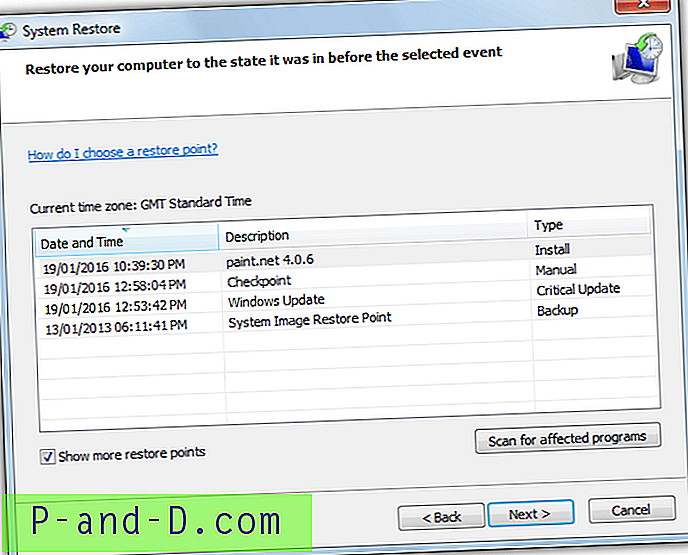
Debido a que Restaurar sistema puede hacer copias de seguridad de archivos de registro, archivos de sistema, archivos de programa y también archivos de perfiles de usuario, puede usarse para recuperar archivos específicos usando la pestaña Versiones anteriores en el Explorador. Si un documento o imagen personal, por ejemplo, se ha dañado, simplemente puede buscar una versión respaldada previamente en las instantáneas de Restaurar sistema y recuperarla.
Si desea recuperar varios archivos o carpetas desde un punto de Restauración, se vuelve más problemático usar la opción de versiones anteriores, y en realidad ejecutar Restaurar sistema para restaurar el punto es quizás algo que no desea hacer. Otra opción es ver el contenido del punto de restauración para que pueda copiar archivos sin tener que restaurarlo, pero Windows no tiene la capacidad integrada para hacerlo. Afortunadamente, debido a que Windows usa la función de copia de sombra incorporada para crear puntos de restauración, sus contenidos pueden ser vistos fácilmente por programas dedicados de terceros. Aquí le mostramos 2 herramientas que le permiten ver todos los archivos contenidos en los puntos de Restauración, listos para ser copiados si es necesario.
1. Explorador de restauración del sistema
System Restore Explorer es una herramienta que ha sido diseñada específicamente para la tarea de ver y copiar archivos desde puntos de Restauración del sistema sin el requisito de tener que restaurar todo el conjunto de archivos respaldados. Si solo desea extraer uno o dos archivos del punto de restauración, no es un problema. El programa funciona montando el punto de restauración seleccionado como una carpeta virtual utilizando el Servicio de instantáneas de volumen, desde el cual puede ver y copiar archivos. Se requieren privilegios de administrador para usar System Restore Explorer.
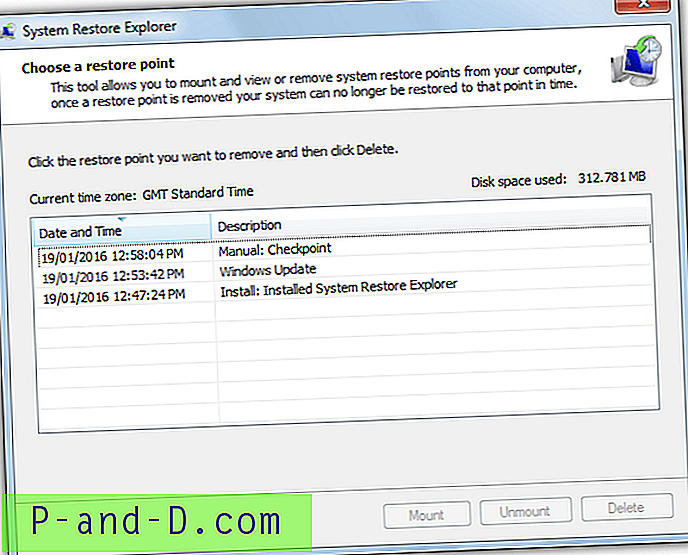
Aunque la forma más fácil de usar System Restore Explorer es simplemente instalarlo desde el instalador MSI, los usuarios más avanzados pueden extraer el instalador con Universal Extractor y usar el programa como una versión portátil. La interfaz de usuario se parece mucho a la interfaz de Restauración del sistema de Windows y muestra todos los puntos de restauración creados. Para montar y ver los archivos de puntos de restauración, haga clic y resalte el punto requerido y luego haga clic en el botón Montar . Esto creará un acceso directo al punto de restauración en C llamado HarddiskVolumeShadowCopy y abrirá automáticamente una ventana del Explorador para verlo.
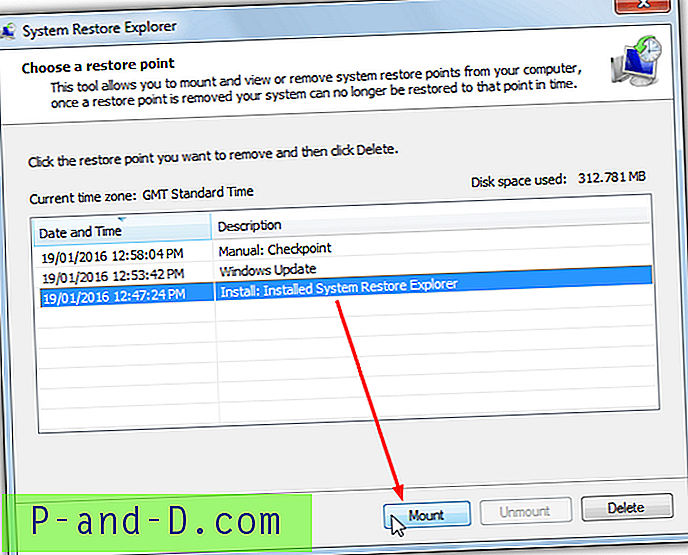
Obviamente, no puede editar, mover o eliminar archivos, ya que todavía son parte del punto de restauración protegido, pero puede ver, copiar y pegar o arrastrar y soltar. Cuando haya terminado, resalte el mismo punto de restauración y haga clic en Desmontar (no resaltar el punto primero probablemente dará un error de excepción no controlado). Una opción útil es el botón Eliminar, que puede eliminar puntos de restauración no utilizados o no necesarios. System Restore Explorer también funciona en Windows 8 / 8.1 y 10, aunque .NET Framework 3.5 deberá instalarse desde Programas y características> "Activar o desactivar las características de Windows".
Descargar System Restore Explorer
2. ShadowExplorer
Como su nombre lo indica, ShadowExplorer es una herramienta diseñada específicamente para ver y explorar archivos creados por puntos de Restauración del sistema que se respaldan con el servicio de Copia de sombra. A diferencia del Explorador de restauración del sistema, ShadowExplorer no necesita que monte el punto de restauración y, en su lugar, muestra todos los archivos y carpetas automáticamente desde cada punto seleccionado en su ventana principal.
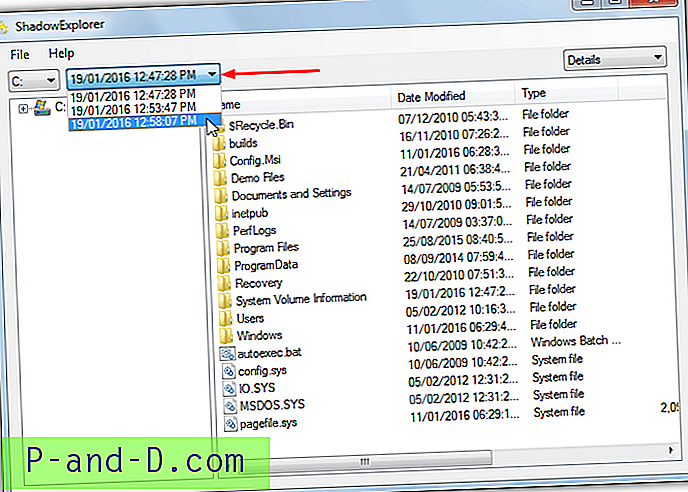
El uso es muy fácil y después de ejecutar el programa (se requieren privilegios de administrador), asegúrese de que la unidad C esté seleccionada en el menú desplegable, luego haga clic en el menú desplegable a la derecha que muestra todos los puntos de restauración por fecha y hora. Si no está seguro de a qué punto de restauración desea acceder porque no hay nombres en esta lista, ejecute rstrui.exe desde Inicio o el cuadro Ejecutar para abrir la herramienta Restaurar sistema, donde puede ver qué nombres se relacionan con los tiempos de los puntos de restauración y fechas.
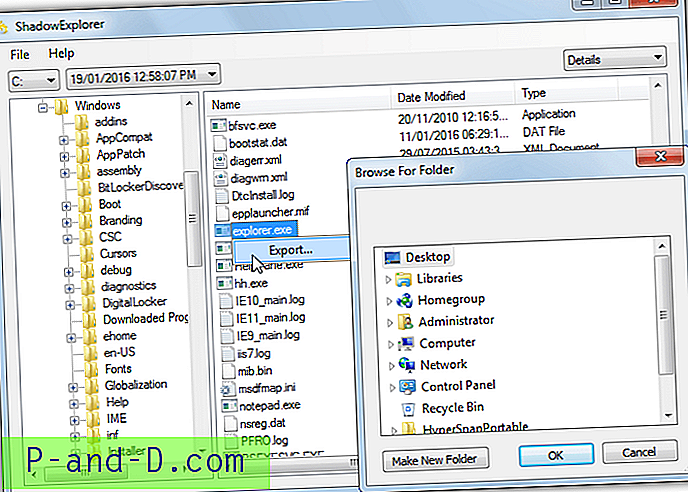
Navegue usando la interfaz de estilo Explorer para encontrar los archivos y / o carpetas que está buscando, haga clic derecho y seleccione Exportar . Luego busque la carpeta de destino para guardar todo. La selección múltiple es posible con Shift + clic o Ctrl + clic. ShadowExplorer también funciona en Windows 8.1 y 10, aunque se le pedirá que instale .NET Framework 3.5 antes de que se ejecute el programa. También está disponible una versión portátil de ShadowExplorer.
Descargar ShadowExplorer